كيفية إرسال بريد إلكتروني في وقت محدد في Outlook؟
في Outlook، عند النقر على زر الإرسال، سيتم إرسال البريد الإلكتروني فوراً. ولكن في بعض الأحيان، قد تحتاج إلى إرسال هذه الرسالة في وقت لاحق، فكيف يمكنك التعامل مع هذه المهمة في Outlook؟
إرسال بريد إلكتروني في وقت محدد في Outlook باستخدام ميزة التأخير في التسليم
إرسال بريد إلكتروني في وقت محدد في Outlook باستخدام ميزة التأخير في التسليم
في Outlook، يمكن لميزة التأخير في التسليم مساعدتك على إرسال بريد إلكتروني في وقت لاحق حددته، يرجى القيام بما يلي:
1. بعد إنشاء رسالتك الجديدة، انقر على الخيارات > تأخير التسليم في نافذة الرسالة، انظر إلى لقطة الشاشة:
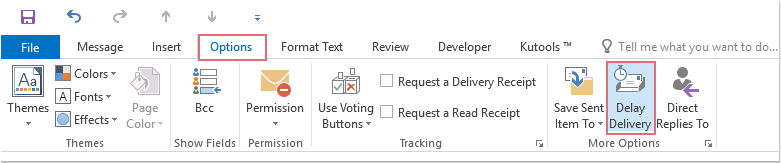
2. في مربع الحوار الخصائص، قم بتحديد خيار عدم التسليم قبل ضمن قسم خيارات التسليم، ثم حدد التاريخ والوقت اللذين تريد إرسال هذا البريد الإلكتروني فيهما، انظر إلى لقطة الشاشة:
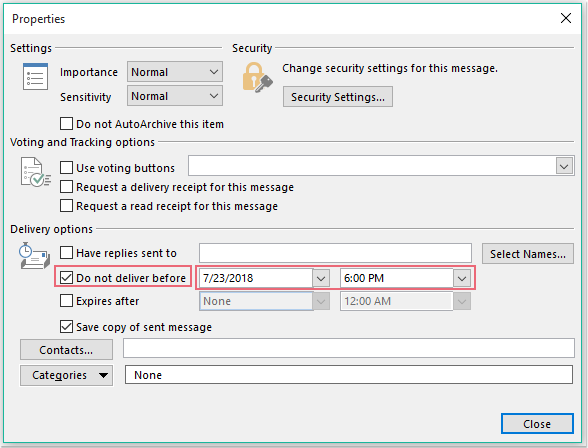
3. ثم انقر على زر الإغلاق لإغلاق هذا الحوار، وانقر على زر الإرسال، الآن، ستكون رسالتك موجودة في مجلد صندوق الإخراج وسيتم إرسالها في التاريخ والوقت المحددين لاحقاً.
القيود
- مرونة محدودة (فقط تسمح بجدولة تاريخ/وقت ثابت).
إرسال بريد إلكتروني في تاريخ ووقت محددين في Outlook باستخدام ميزة جدولة البريد الإلكتروني من أدوات Kutools لـ Outlook
أدوات Kutools لـ Outlook تعزز من قدرات Outlook بميزة جدولة البريد الإلكتروني، وهي أكثر سهولة واستخداماً من الخيار الأصلي. إليك كيفية استخدامها:
الخطوة 1. قم بتنزيل وتثبيت أدوات Kutools لـ Outlook، افتح Outlook، وأنشئ وحرر بريدًا إلكترونيًا كالمعتاد.
الخطوة 2. ثم انقر على Kutools > جدولة البريد الإلكتروني، وبعد ذلك انقر على موافق لتفعيل ميزة جدولة البريد الإلكتروني.
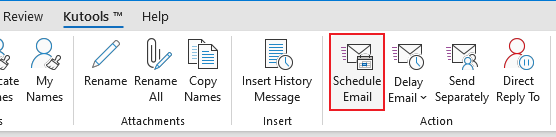
ثم سيظهر زر الجدولة أسفل زر الإرسال.
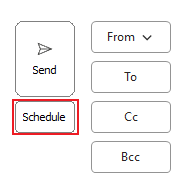
الخطوة 3. انقر على زر الجدولة، سيظهر مربع حوار. اختر التاريخ والوقت اللذين تريد أن يتم إرسال البريد الإلكتروني فيهما. انقر على إرسال. سيتم جدولة البريد الإلكتروني وإرساله تلقائيًا في الوقت المحدد.
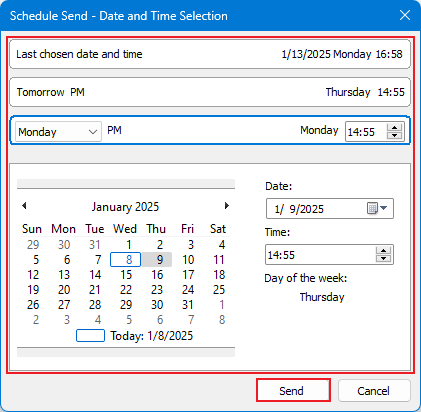
في نفس الوقت، سيظهر شريط حالة في الجزء السفلي من Outlook، مما يتيح لك إما التراجع عن الإرسال أو إرسال البريد الإلكتروني فوراً.

المزايا
- سهل الاستخدام للغاية مع واجهة مستخدم سهلة ومريحة.
- يتيح جدولة دقيقة باستخدام أداة اختيار التاريخ.
- بمجرد تفعيل هذه الميزة، يمكنك النقر مباشرة على زر "الجدولة" لضبط الإرسال المجدول في كل مرة تقوم فيها بإنشاء بريد إلكتروني جديد.
إذا كنت ترغب في إرسال نفس البريد الإلكتروني بشكل متكرر في وقت أو تاريخ محدد، يمكنك تجربة ميزة البريد الإلكتروني المتكرر في أدوات Kutools لـ Outlook. لمزيد من التفاصيل، يرجى زيارة: إرسال رسائل البريد الإلكتروني المتكررة تلقائيًا بسرعة وسهولة في Outlook
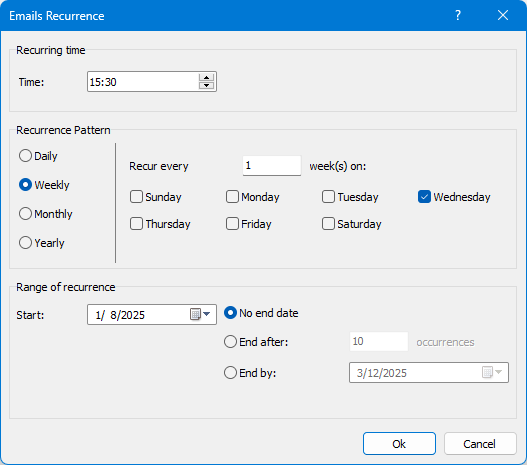
أفضل أدوات تعزيز الإنتاجية في المكتب
خبر عاجل: Kutools لـ Outlook يطلق إصدارًا مجانيًا!
جرب الإصدار الجديد كليًا من Kutools لـ Outlook مع أكثر من100 ميزة مذهلة! انقر لتنزيل الآن!
📧 أتمتة البريد الإلكتروني: الرد التلقائي (متوفر لـ POP وIMAP) / جدولة إرسال البريد الإلكتروني / نسخة تلقائية/مخفية بناءً على القاعدة عند إرسال البريد / التحويل التلقائي (قاعدة متقدمة) / إضافة التحية تلقائيًا / تقسيم تلقائي لرسائل البريد الإلكتروني متعددة المستلمين إلى رسائل فردية ...
📨 إدارة البريد الإلكتروني: استدعاء البريد الإلكتروني / حظر رسائل التصيد بناءً على الموضوعات أو أخرى / حذف البريد الإلكتروني المكرر / البحث المتقدم / تنظيم المجلدات ...
📁 إعدادات المرفقات الاحترافية: حفظ دفعة / فصل دفعة / ضغط دفعة / حفظ تلقائي / تفصيل تلقائي / ضغط تلقائي ...
🌟 جمالية الواجهة: 😊 المزيد من الرموز التعبيرية الجميلة والرائعة / تذكيرك عند وصول رسائل البريد الهامة / تصغير Outlook بدلًا من الإغلاق ...
👍 ميزات بنقرة واحدة: الرد على الجميع مع المرفقات / البريد الإلكتروني المضاد للتصيد / 🕘 عرض المنطقة الزمنية للمرسل ...
👩🏼🤝👩🏻 جهات الاتصال والتقويم: إضافة دفعة لجهات الاتصال من البريد الإلكتروني المحدد / تقسيم مجموعة جهات الاتصال إلى مجموعات فردية / إزالة تذكير عيد الميلاد ...
استخدم Kutools بلغتك المفضلة – يدعم الإنجليزية والإسبانية والألمانية والفرنسية والصينية وأكثر من40 لغة أخرى!
افتح Kutools لـ Outlook فورًا بنقرة واحدة. لا تنتظر، قم بالتنزيل الآن وارتقِ بإنتاجيتك!


🚀 تنزيل بنقرة واحدة — احصل على جميع إضافات Office
موصى به بقوة: Kutools لـ Office (خمسة في واحد)
بنقرة واحدة يمكنك تنزيل خمسة برامج تثبيت مرة واحدة — Kutools لـ Excel وOutlook وWord وPowerPoint وOffice Tab Pro. انقر لتنزيل الآن!
- ✅ سهولة بنقرة واحدة: قم بتنزيل جميع حزم التثبيت الخمسة دفعة واحدة.
- 🚀 جاهز لأي مهمة في Office: ثبّت الإضافات التي تحتاجها وقتما تشاء.
- 🧰 يتضمن: Kutools لـ Excel / Kutools لـ Outlook / Kutools لـ Word / Office Tab Pro / Kutools لـ PowerPoint